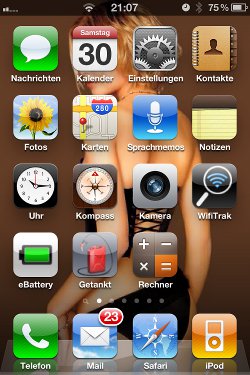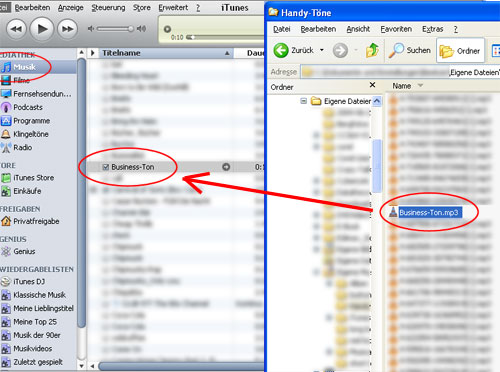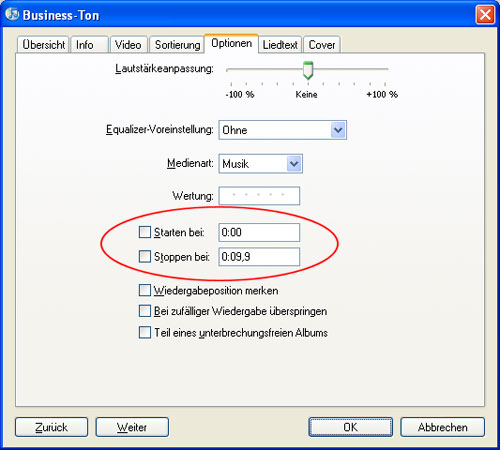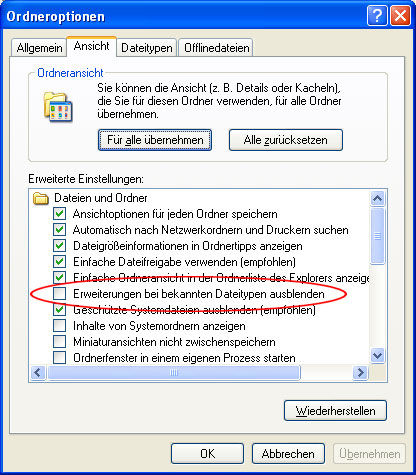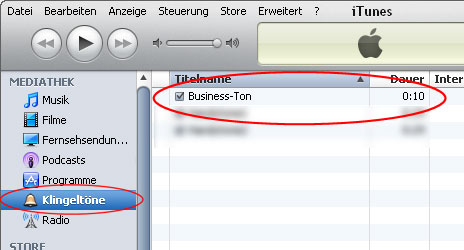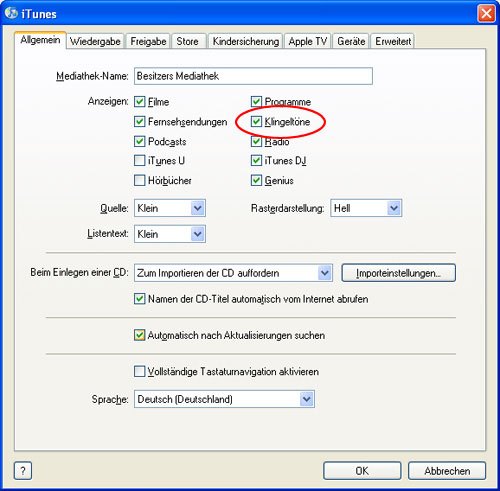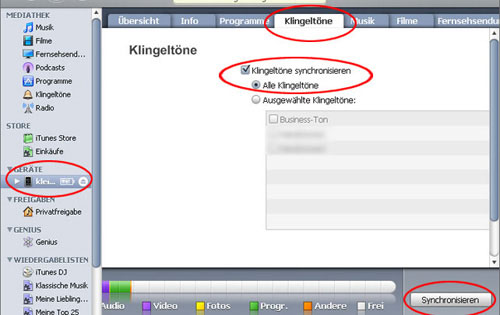Wenn Sie Besitzer eines iPhone 2G, 3G oder 3GS sind wollten Sie bestimmt schon mal den Klingelton ändern. Ich werde hier eine Möglichkeit zeigen wie man kostenlos seine eigenen Klingeltöne nutzen kann. Das einzige was sie dazu brauchen sind ein MP3 und die neueste iTunes-Version.
Als erstes öffenen sie das iTunes-Programm und verbinden Ihr iPhone mit dem PC. Ziehen Sie nun einfach (per Drag&Drop) die MP3-Datei in den Musikordner von iTunes (falls nicht sowieso schon in iTunes vorhanden).
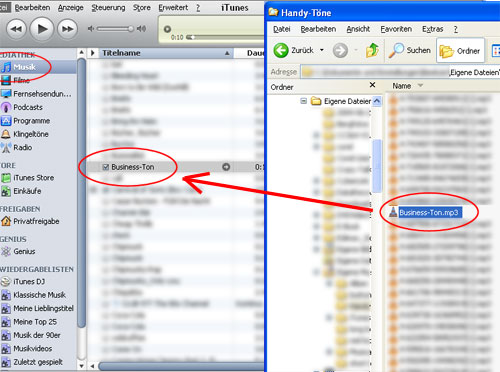
Wichtig ist das MP3 darf maximal 30 Sekunden sein. Ist das Lied länger hilft ein Rechtsklick auf das Lied – dann im Menü „Informationen“ auswählen und anschließend „Optionen“.
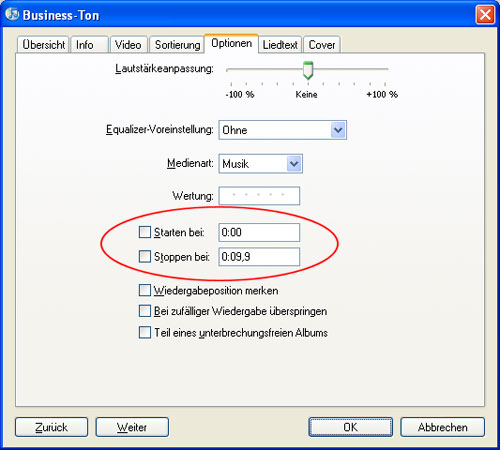
Wählen Sie mit „Starten bei“ und „Stoppen bei“ die 30 Sekunden des Liedes, die Ihnen besonders gut gefallen. Mit „OK“ wird die Auswahl übernommen. In meinem Beispiel muß ich nichts ändern da es nur ca. 10 Sekunden sind.
Markieren Sie den Song erneut mit der rechten Maustaste und klicken anschließend auf „AAC Version erstellen“. Jetzt gibt es zwei Versionen Ihres Liedes in iTunes. Ziehen Sie die neu erstellte Version auf Ihren Desktop daraufhin können Sie wenn Sie wollen die beiden Versionen des Liedes löschen. Sollten Sie den Originaltitel in iTunes lassen vergessen Sie nicht die Zeitauswahl wieder aufzuheben, sonst hören Sie immer nur Ihre ausgewählte Stelle.
Klicken Sie mit der rechten Maustaste auf das Lied auf Ihrem Desktop und ändern „Umbenennen“ die Dateiendung des Songs von „m4a“ in „m4r“. Denn dies ist das Klingeltonformat des iPhones.
Falls Ihr PC keine Dateiendungen anzeigt, können Sie das in der „Systemsteuerung“ unter „Ordneroptionen – Ansicht“ ändern: Deaktivieren Sie das markierte Auswahlfeld (siehe Bild).
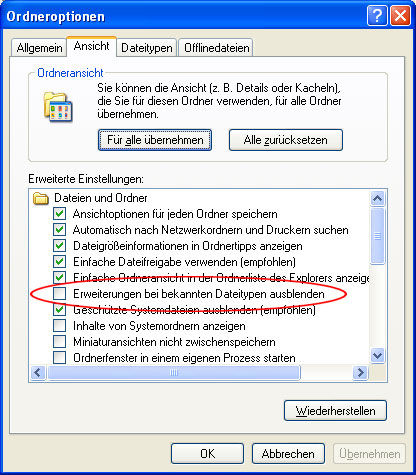
Wenn die Endung geändert ist öffnen Sie in iTunes das Untermenü „Klingeltöne“ und ziehen Sie Ihren Song vom Desktop in diese iTunes-Rubrik.
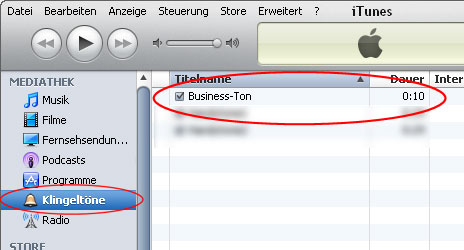
Falls Sie in iTunes keine Rubrik „Klingeltöne“ vorfinden, können Sie diese in iTunes unter „Bearbeiten – Einstellungen – Allgemein – Klingeltöne“ aktivieren.
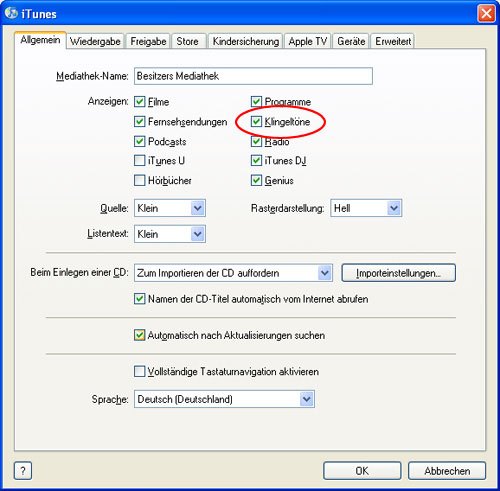
Wählen Sie in iTunes nun Ihr iPhone aus und klicken auf die Registrierkarte „Klingeltöne“. Wählen Sie hier „Klingeltöne synchronisieren“ – „Alle Klingeltöne“ und zum Schluss „Synchronisieren“ .
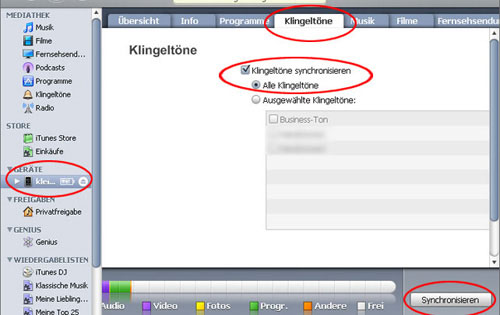
Fertig! Nach dem Sync finden Sie den Klingelton auf Ihrem iPhone unter „Einstellungen – Töne – Klingeltöne – Persönlich“